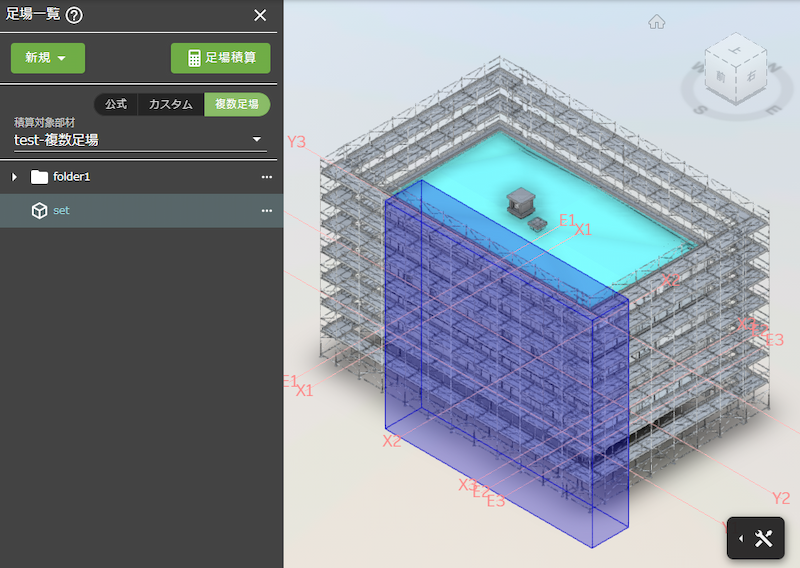足場一覧
画面説明
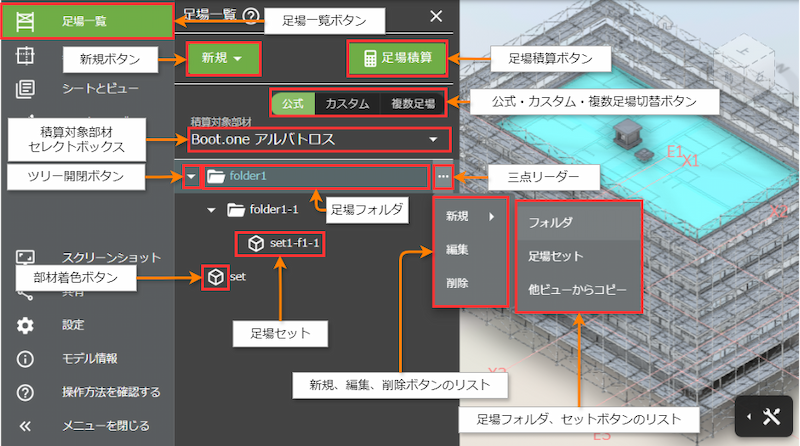
1. 足場一覧 表示
足場フォルダ、足場セットで 作成された一覧がツリー状に表示されます。

※足場一覧を開いた時、モデルの積算に必要な形状解析処理が未実施の場合は形状解析が実施されます。
※モデルのバージョンアップを検知した場合は、再度形状解析が実施されます。
2. 足場一覧 行選択
足場セット の 行 を選択すると作成されたデータが表示されます。
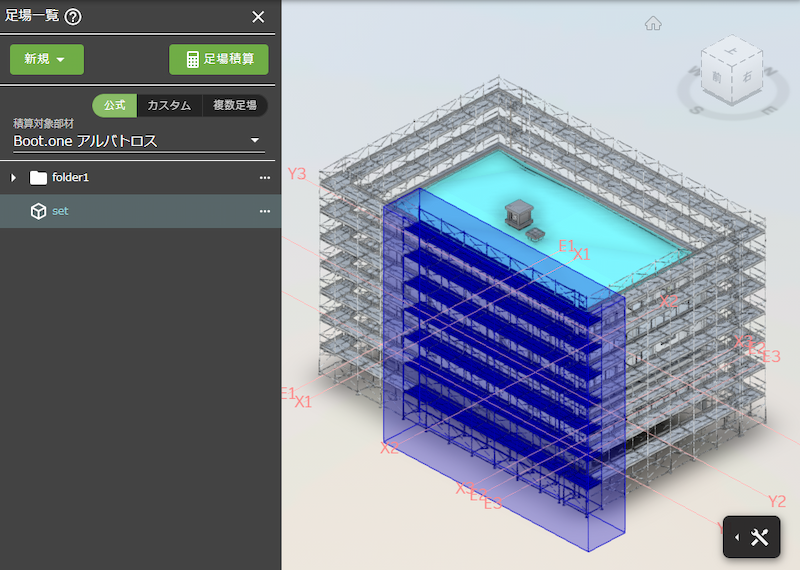
3. 足場フォルダ、足場セット フォルダ移動
足場フォルダ、足場セット の 行 を ドラッグ して任意のフォルダの下へ ドロップ することで別のフォルダに移動させることができます。

4. 足場一覧 部材着色ボタン
足場セット の 行 の 部材着色ボタン をクリックするとクリックされた行の 足場セット に属する足場部材が着色されます。
足場セットで選択されている色で着色されます。
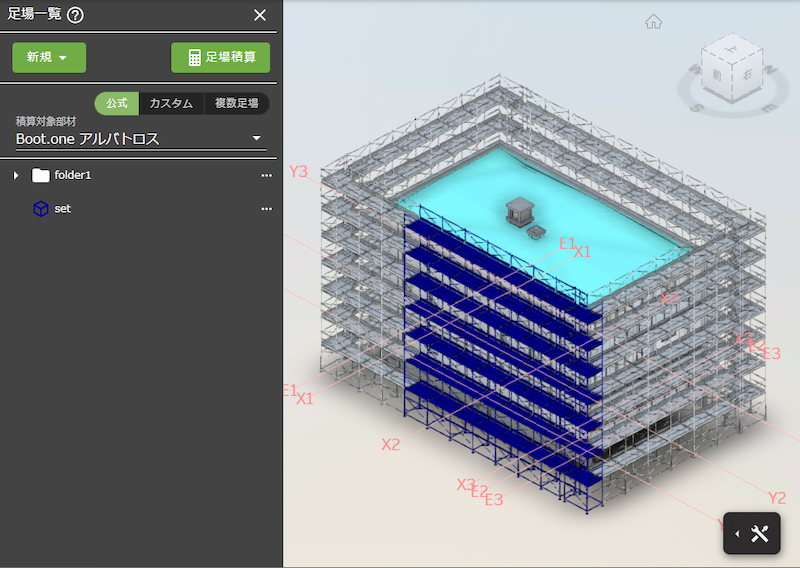
部材着色ボタン で着色された状態でもう一度 部材着色ボタン をクリックすると着色状態が解除されます。
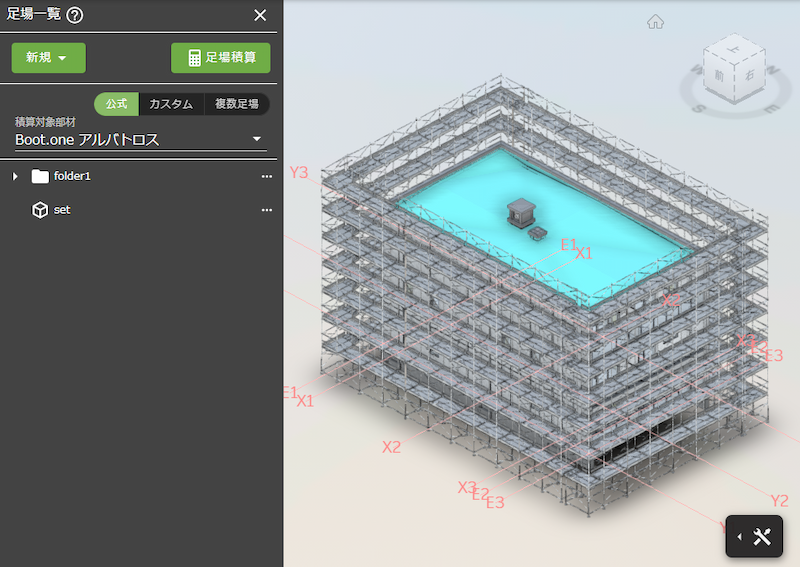
5. 足場一覧 公式・カスタム・複数足場切替ボタン
公式・カスタム・複数足場切替ボタン の 公式 をクリックすると 積算対象部材セレクトボックス に公式の積算対象部材が設定されます。
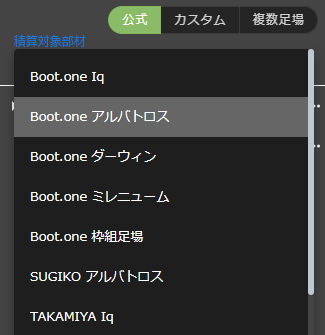
カスタム をクリックするとカスタム足場部材が設定されます。
(※カスタム足場機能の設定方法について知りたい場合は、こちら
を参照してください)

複数足場 をクリックすると複数足場部材が設定されます。
(※複数足場機能の設定方法について知りたい場合は、こちら
を参照してください)

※画面表示時の 公式・カスタム・複数足場切替ボタン と 積算対象部材セレクトボックス の初期設定について
モデル内の部材に 公式 の積算対象部材が存在する場合、初期設定足場として 公式 が設定されます。
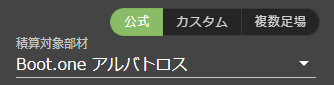
モデル内に 公式 の積算対象部材が存在せず カスタム の積算対象部材だけが存在した場合、初期設定足場として カスタム が設定されます。
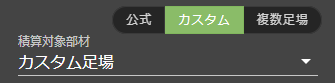
モデル内に 公式 、カスタム 共に積算対象部材が存在しない場合、初期設定足場は設定されず次の表示になります。

積算対象部材セレクトボックス で選択された部材が積算対象部材となります。
以下は 公式 を選択し、積算対象部材セレクトボックス ではモデル内の部材に積算対象部材が存在する足場を選択した場合です。
足場一覧 の 足場セット の 行 を選択すると積算対象となっている部材に色がつきます。
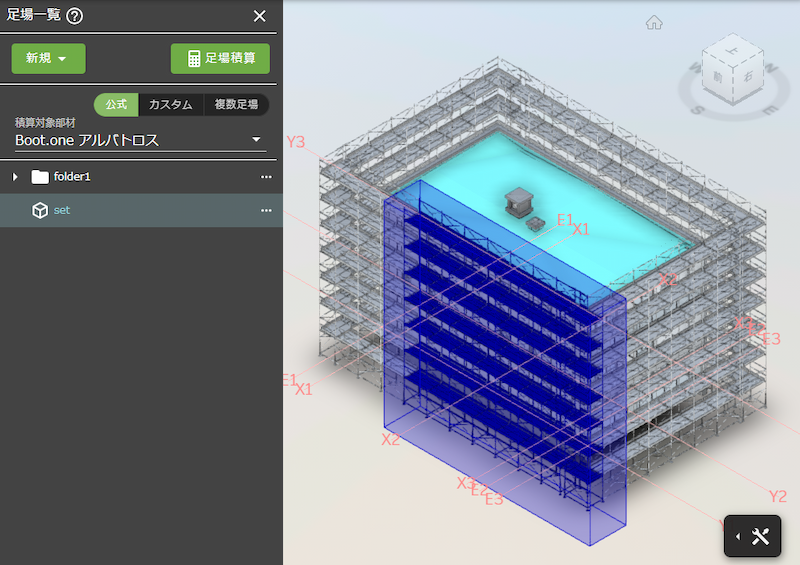
以下は カスタム を選択し、積算対象部材セレクトボックス ではモデル内の部材に積算対象部材が存在する足場を選択した場合です。
足場一覧 の 足場セット の 行 を選択すると積算対象となっている部材に色がつきます。
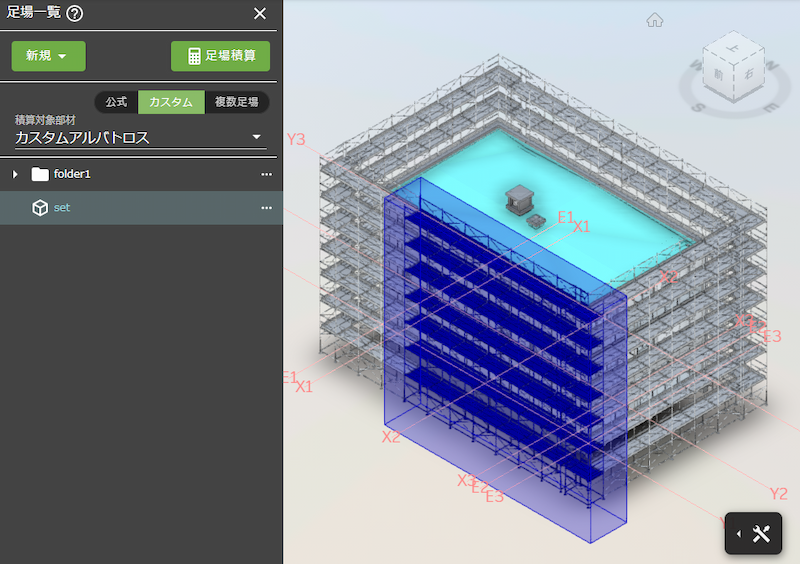
以下は カスタム を選択し、積算対象部材セレクトボックス ではモデル内の部材に積算対象部材が存在しない足場を選択した場合です。
足場一覧 の 足場セット の 行 を選択すると、積算対象部材がないため部材に色はつきません。
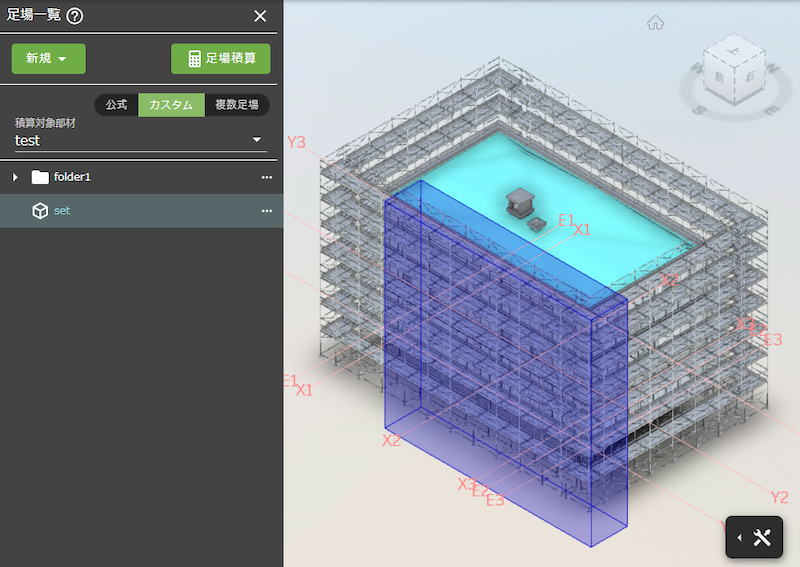
以下は 複数足場 を選択し、積算対象部材セレクトボックス ではモデル内の部材に積算対象部材が存在する足場を選択した場合です。
足場一覧 の 足場セット の 行 を選択すると積算対象となっている部材に色がつきます。
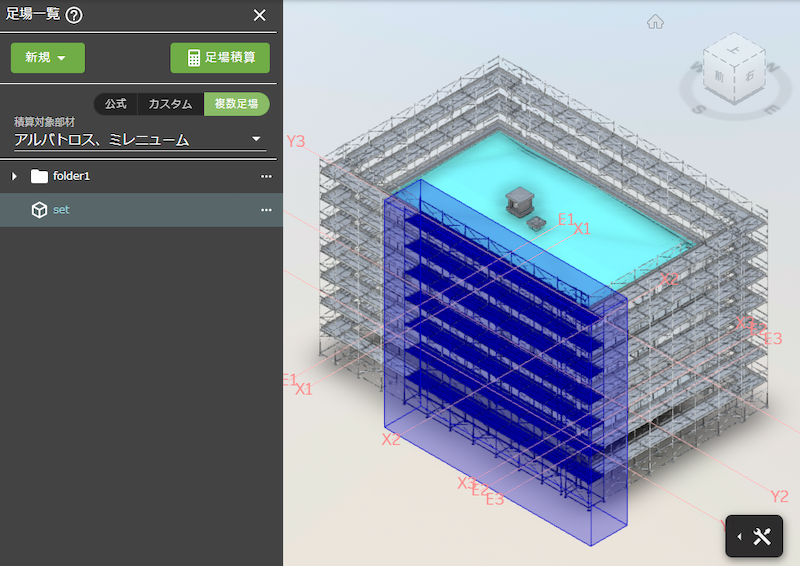
以下は 複数足場 を選択し、積算対象部材セレクトボックス ではモデル内の部材に積算対象部材が存在しない足場を選択した場合です。
足場一覧 の 足場セット の 行 を選択すると、積算対象部材がないため部材に色はつきません。